誰でも超手軽にオンラインショップを開設できる!MakeShopに「.shop」ドメインを登録しよう
 オンラインショップを作ってみたいという未経験者が、最小限の手間とコストで始めるなら、独自ドメイン「.shop」と、「MakeShop」を利用するのがベストだ。「お名前.com」が提供する最強の組み合わせで、手軽にオンラインショップを始めてみよう。
オンラインショップを作ってみたいという未経験者が、最小限の手間とコストで始めるなら、独自ドメイン「.shop」と、「MakeShop」を利用するのがベストだ。「お名前.com」が提供する最強の組み合わせで、手軽にオンラインショップを始めてみよう。
■ 「.shop」とMakeShopで簡単に本格ECサイトを立ち上げる
「オンラインショップを始めてみたい!」という人が、まず、用意しなければならないもの。それは「独自ドメイン」と「ショップサイト」だ。自分だけの店舗をオンライン上に構えるなら、住所であり屋号でもある独自ドメインは必須。また、訪れたお客さんが安心して買い物ができるサイトのシステムも用意しなければならない。
オンラインショップ用の独自ドメインには、一般登録がスタートしたばかりの「.shop」がおすすめだ。ドメインからオンラインショップであることがすぐに判別できる上に、始まったばかりなので、未取得のドメインが大量に残されている。まさに今が「取りどき」のドメインだ。
この「.shop」ドメインと組み合わせて利用したいのが、「お名前.com」で提供しているショッピングカートサービス「MakeShop」だ。ショッピングサイトを始めるために必要な機能は全て備えているほか、「.shop」ドメインとの連携もかんたんで、自分の「.shop」ドメインですぐにショッピングサイトを始めることができるぞ。
今回は、「お名前.com」で取得した「.shop」ドメインをMakeShopに設定して、独自のオンラインショップを立ち上げるまでの手順を解説していこう。
■ 「お名前.com」で取得した「.shop」ドメインをMakeShopに設定する
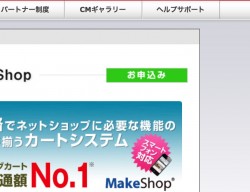
「お名前.com」からMakeShopの申し込みページを開く。右上の「お申込み」をクリックしよう
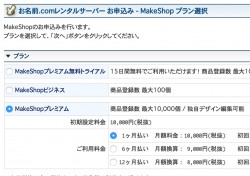 MakeShopの申し込みプランを選択する。商品登録数によって「ビジネス」(最大100個)、「プレミアム」(最大1,000個)とプランが分かれているので、開設したいショップの規模に応じて選択しよう
MakeShopの申し込みプランを選択する。商品登録数によって「ビジネス」(最大100個)、「プレミアム」(最大1,000個)とプランが分かれているので、開設したいショップの規模に応じて選択しよう
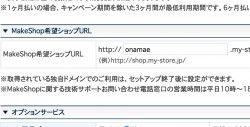
「MakeShop希望ショップURL」に適当な文字列を入力する。これがデフォルトのURLになるが、後から「.shop」の独自ドメインを設定する場合は、このURLは見えなくなるので、あまり凝った文字列を指定する必要はない
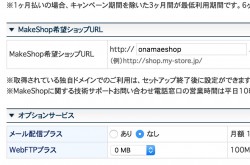
オプションサービスの「メール配信プラス」と「WebFTP」は必要に応じて追加すればOK。以上の設定が完了したら「次へ」をクリックしよう
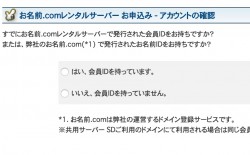
「お名前ID」を持っている場合は「はい」を選択して入力する。持っていない場合は「いいえ」を選択して会員登録を行おう
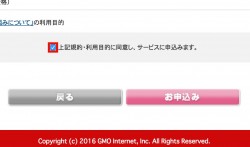
「上記規約・利用目的に同意し、サービスに申込みます」にチェックを入れて「お申込み」をクリック
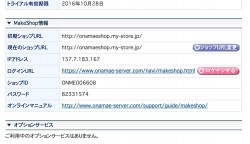
サーバーNaviにログインし、「ご利用サービス確認」をクリック。「MaksShop」が追加されているのを確認し、「ショップURL変更」ボタンをクリックしよう
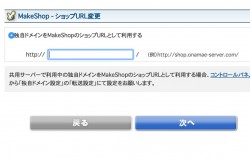
オンライショップで利用したい、「お名前.com」で取得済みのドメイン名を入力して「次へ」をクリックしよう
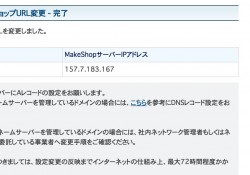
MakeShopサーバーIPアドレスが表示される。この数字をレンタルDNSレコードに登録すればOK
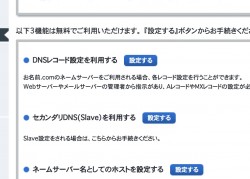
「ドメインNavi」を開いて「ネームサーバーの設定」から「DNS関連機能の設定」をクリックする。「DNSレコード設定を利用する」の「設定する」ボタンをクリックしよう
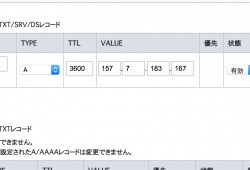
「ホスト名」に「www」を入力。「TYPE」で「A」を選択し、「VALUE」に先程のIPアドレスを入力して「追加」をクリックしよう
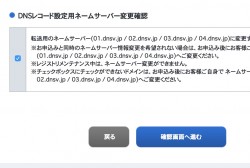
「確認画面へ進む」をクリックすればDNSレコードの設定は完了だ
以下の手順で、DNSレコードの設定を行ったら反映されるまでの間、しばらく待機。設定したドメインをブラウザに打ち込んで、表示されるようになったら設定は完了だ。
今なら、「.shop」ドメインと「MakeShop」を一緒に申し込むと、「.shop」ドメインが1円で登録できる.特別キャンペーンを実施中! ショッピングサイトを始めるのなら、このキャンペーンを活用するのがオススメだ。
【期間限定情報】 今なら、「お名前.com」では登録実績1,300万件突破を記念して、期間限定価格でご提供中。ドメインがわずか30円から購入できるほか、定番ドメインも大幅に値引き中で、お得にゲットできる大チャンスとなっている。
「お名前.com」の「.shop」ドメインとMakeShopを活用して、簡単に自分だけのオンラインショップを開設しよう。
 全世界1,000万以上ダウンロード超え!水分補給サポートアプリ最新作『Plant Nanny 2 - 植物ナニー2』が11/1より日本先行配信開始中
全世界1,000万以上ダウンロード超え!水分補給サポートアプリ最新作『Plant Nanny 2 - 植物ナニー2』が11/1より日本先行配信開始中 たこ焼きの洞窟にかき氷の山!散歩を習慣化する惑星探索ゲーム『Walkr』がアップデート配信&6/28までアイテムセール開始!
たこ焼きの洞窟にかき氷の山!散歩を習慣化する惑星探索ゲーム『Walkr』がアップデート配信&6/28までアイテムセール開始! 【まとめ】仮想通貨ビットコインで国内・海外問わず自由に決済や買い物ができる販売サイトを立ち上げる
【まとめ】仮想通貨ビットコインで国内・海外問わず自由に決済や買い物ができる販売サイトを立ち上げる 販売系のサイトは必見!先行登録が開始された新ドメイン「.shop」はここがスゴい
販売系のサイトは必見!先行登録が開始された新ドメイン「.shop」はここがスゴい 【まとめ】「.shop」ドメインの取得からWordPressによるECサイト構築までを一気に行うテクニック
【まとめ】「.shop」ドメインの取得からWordPressによるECサイト構築までを一気に行うテクニック 簡単かつ最強の組み合わせ!「.shop」ドメイン+WordPressでショッピングサイトを構築する
簡単かつ最強の組み合わせ!「.shop」ドメイン+WordPressでショッピングサイトを構築する 簡単にサイトの通信を暗号化!共用サーバーSDの独自SSL機能を利用する
簡単にサイトの通信を暗号化!共用サーバーSDの独自SSL機能を利用する 【まとめ】今ならSSLが無料!暗号化通信対応でセキュリティ万全のショッピングサイトを構築する
【まとめ】今ならSSLが無料!暗号化通信対応でセキュリティ万全のショッピングサイトを構築する カラフルなApplePencilケース!蓋つきで、移動中に落ちる心配もない!
カラフルなApplePencilケース!蓋つきで、移動中に落ちる心配もない!
